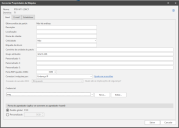Gerenciando Propriedades de Máquinas Individuais
O diálogo Gerenciar Propriedades da Máquina é acessado em Exibição de Máquina ou Exibição de Análise: clique duas vezes na máquina desejada e selecione Propriedades da máquina. O diálogo contém várias guias que permitem definir muitas propriedades diferentes para uma máquina individual.
|
Guia |
Descrição |
|---|---|
|
Geral |
Permite definir uma variedade de informações gerais sobre a máquina, como:
O uso de variáveis de ambiente (como %windir%) não é suportado. Para informações mais detalhadas, consulte Endereço IP versus FQDN. A configuração especificada aqui será usada para análises ou instalações de agente iniciadas na Exibição de Máquinas ou na Exibição de Análises. Esta opção só é configurável em máquinas Linux. Se esta for uma máquina Windows, a capacidade de modificar esta opção estará desabilitada. O protocolo SSH é usado quando o console inicia uma conexão com a máquina Linux especificada. Os principais casos de uso são quando uma análise de status de energia ou uma instalação de agente via push são iniciadas em uma máquina Linux a partir do console. Security Controls atualmente não suporta o uso de autenticação de servidor SSH, portanto, a menos que você tenha certeza de que a máquina Linux especificada seja confiável e segura, deve optar por bloquear as conexões de servidor SSH. Para informações mais detalhadas, consulte o tópico Autenticação SSH. Pode haver várias razões para fornecer credenciais diferentes para uma máquina após uma análise. Se você tiver vários administradores em sua organização e cada um é responsável por um domínio diferente, eles irão precisar definir as suas próprias credenciais antes de executar uma ação. Ou a política da sua organização pode ser de separar os deveres de análise (avaliação) de deveres de implantação, caso em que diferentes credenciais são provavelmente necessárias. |
|
|
Permite especificar quais relatórios devem ser enviados automaticamente e para quem os relatórios devem ser enviados. Os relatórios especificados serão enviados sempre que a máquina for envolvida em uma análise ou uma implantação. Para configurar relatórios:
Você pode usar as caixas Proprietário da máquina e Admin da máquina para definir o proprietário e o administrador desta máquina. Se você precisar definir um novo contato ou alterar o endereço de e-mail para um contato, selecione Gerenciar > Catálogo de Endereços. |
|
Estatísticas |
Exibe um gráfico de tendência mostrando o número de patches encontrados e ausentes detectado nas várias últimas análises. Isso permite determinar rapidamente se o estado de segurança do patch de uma máquina está tendendo para cima ou para baixo. |